Внедрение сквозной аналитики позволяет отслеживать эффективность рекламных каналов. Вы будете получать данные для аналитики при переходе пользователя в диалог с вами по ссылке wa.me.
Wazzup передаст ID клиента в Битрикс24, а из Битрикс24 информация о клиенте поступит в сервис аналитики. Так вы узнаете из какого рекламного источника пришел клиент и сможете определить эффективность ваших рекламных каналов.
1. Попросите вашего разработчика установить скрипт на вашем сайте.
Roistat — скопировать код скрипта или скачать (zip, 2 кб).
Яндекс.Метрика — скопировать код скрипта или скачать (zip, 2 кб).
Google Analytics — скопировать код скрипта или скачать (zip, 2 кб).
Когда клиент перейдет по вашей ссылке wa.me, ему предложат отправить такое сообщение: «Здравствуйте! Номер моей заявки: {wz_metric}». Для клиента метка {wz_metric} будет отображаться в виде набор букв и цифр. Вы можете изменить текст внутри скрипта. Важно составить сообщение так, чтобы клиент понял, для чего нужен номер заявки и не стер его. Иначе вы не получите данные для аналитики.
Клиент сотрет номер заявки ❌ Клиент отправит номер заявки ✅ {wz_metric} Добрый день! Хочу оформить заказ по акции. Номер моей заявки: {wz_metric} Здравствуйте! {wz_metric} Здравствуйте! У меня есть несколько вопросов. Номер моей заявки: {wz_metric}
2. Зайдите в настройки интеграции в личном кабинете Wazzup.
3. Посмотрите в п. 1 настроек интеграции, какая сущность создается при новом обращении клиента: лид или сделка с контактом. Если выбрана воронка «Лиды» — создастся лид, если любая другая воронка — сделка и контакт.
4. Зайдите в CRM на левой панели Битрикс24.
5. Зайдите в «Настройки». Они могут быть на верхней панели или в выпадающем меню «Еще» в правой части этой панели.
6. В настройках нажмите «Настройки форм и отчетов», а затем «Пользовательские поля».
7. Выберите, к какой сущности добавить поле для записи ID клиента: лид, контакт, сделка. Сущность должна быть такой же, как и в п. 1 настроек интеграции Wazzup. Если у вас в п. 1 выбрана любая воронка кроме «Лиды», то вы можете добавить поле только к контакту, только к сделке или сразу и к контакту и к сделке. Последний вариант предпочтительнее.
8. Нажмите «Добавить поле».
9. Введите название поля в появившемся окне. Название должно содержать:
- «roistat» для Roistat,
- «google» или «ga» для Google Analytics,
- «yandex» или «ym» для Яндекс.Метрики.
10. Нажмите «Сохранить».
11. Зайдите в любой лид, сделку, контакт — в ту сущность, к которой вы добавляли поле.
12. Нажмите «Выбрать поле» и выберите из списка название поля для записи ID в разделе «О лиде», «О контакте» или «О сделке».
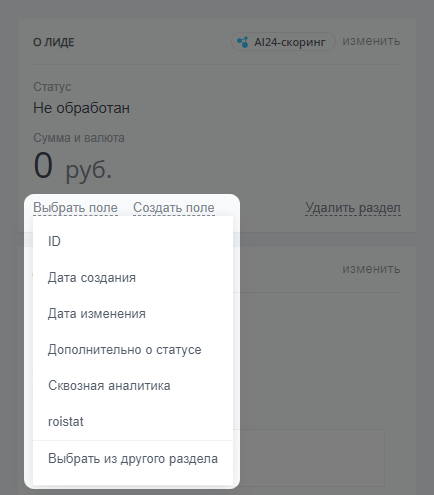
Если в списке нет названия поля — нажмите «Выбрать из другого раздела», найдите название поля и кликните по нему.
13. Вернитесь в настройки интеграции в личном кабинете Wazzup и нажмите на верхней панели кнопку «Обновить данные из Битрикс24».
14. Готово. Теперь ID из первого сообщения от нового клиента будет отображаться в созданном вами поле. Ваш сервис сквозной аналитики будет принимать данные из этого поля и включать их в свой анализ.